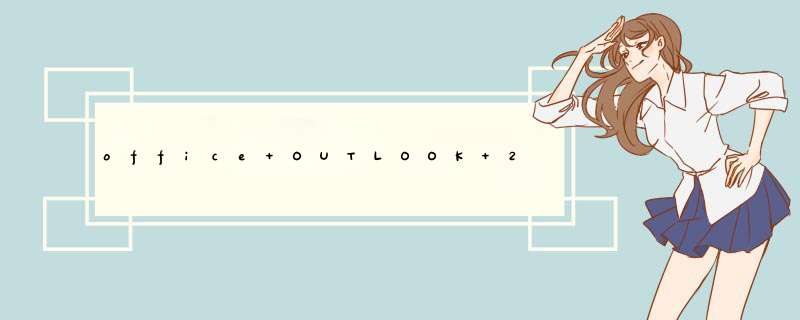
1 启动Outlook 2013程序,第一次启动Outlook2013出现添加账户界面,我们选择“电子邮件帐户”,点击“下一步”。
2 在d出窗口中,有“自动帐户设置”和“手动设置或其他服务器型”两个选项,我们选择第二项“手动设置或其他服务器型”,点击“下一步”。
3 在“选择服务”列表里因为我们添加的是网易163邮箱,所以我们选择第三项“POP或IMAP”,点击“下一步”。
4 输入帐户的邮件服务器设置信息(不清楚自己邮箱信息的朋友可能到web邮箱的帮助中查找),输入完成后点击右下角的“其它设置”。
网易163邮箱信息:
(1)、接收邮件服务器:pop163com
(2)、发送邮件服务器(SMTP):smtp163com
5 在其它设置窗口中,我们切换到“发送服务器”,勾选上“我的发送服务器(SMTP)要求验证”和“使用与接收邮件服务器相同的设置”,如果不勾选这两项,后面的 *** 作是没办法完成的,而且会出现Outlook2013只能接收邮件而发送邮件时出现错误提示的情况。
6 设置完成后我们点击“测试帐户设置”按钮,看我们的信息是否设置正确,如果没问题就出现“已完成”字样,完成后点击“下一步”。
7 点击“完成”按钮,完成Outlook2013添加网易邮箱的设置 *** 作。
欢迎分享,转载请注明来源:内存溢出

 微信扫一扫
微信扫一扫
 支付宝扫一扫
支付宝扫一扫
评论列表(0条)